Sekiro ShadowsDe가 두 번 실행되지 않고 로딩이 멈추거나 검은색 화면이 나타납니다.
- WBOYWBOYWBOYWBOYWBOYWBOYWBOYWBOYWBOYWBOYWBOYWBOYWB앞으로
- 2024-03-03 09:31:561602검색
FromSoftware와 Activision은 Sekiro: Shadows Die Twice라는 흥미로운 타이틀을 제공했습니다. 그러나 최근에는 때때로 Sekiro Shadows Die Twice가 로딩 화면에서 멈추거나, 검은색 화면을 표시하거나, 전혀 실행되지 않는 현상이 발견되기 시작했습니다. 이 문제가 발생하면 계속 읽으십시오.
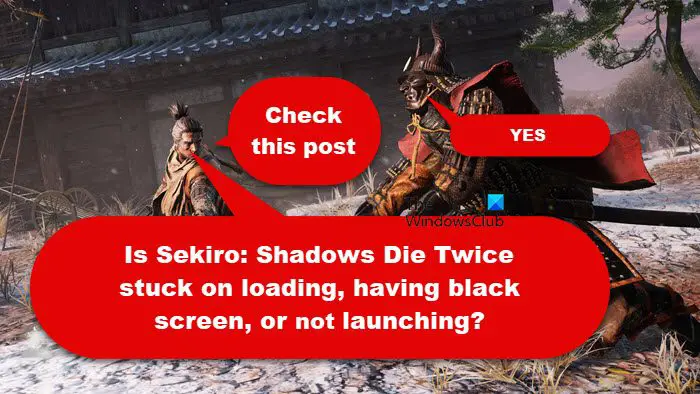
Sekiro ShadowsDie가 두 번 시작되지 않고 로딩이 멈추거나 검은 화면이 나타나는 문제를 해결했습니다
Sekiro Shadows Die Twice가 로딩 화면에서 멈추거나 검은색 화면을 표시하거나 전혀 실행되지 않는 경우 그녀가 언급한 해결 방법을 따르세요.
자세히 이야기해보자.
1] Sekiro와 Steam을 다시 시작하세요
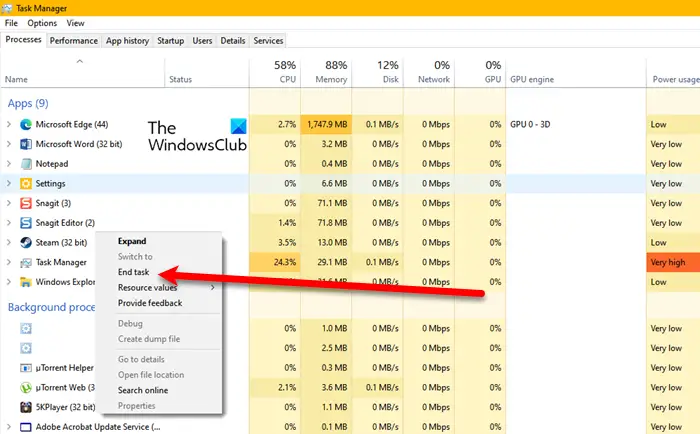
우리 대부분이 시도하지만 옳지 않은 방식부터 시작해 보겠습니다. 게임을 종료하라는 메시지가 표시되면 십자가 아이콘을 클릭하지 말고 대신 작업 관리자를 열고 Sekiro를 마우스 오른쪽 버튼으로 클릭한 다음 작업 종료를 선택하세요. 이제 게임을 다시 시작하고 문제가 해결되었는지 확인하세요.
2] Sekiro: Shadows가 방화벽을 통해 두 번 죽도록 허용
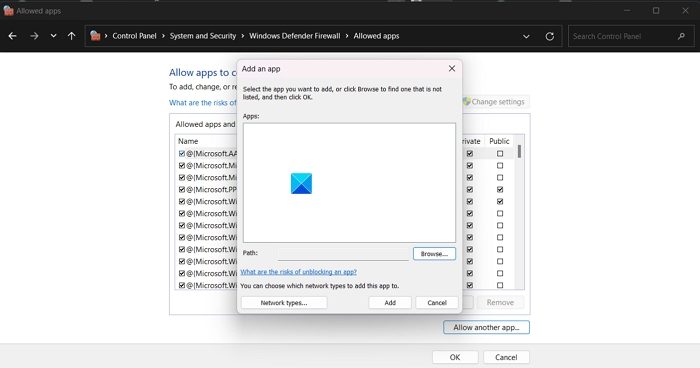
게임을 로드할 때 여전히 검은색 화면이 표시된다면 이는 방화벽이 Sekiro가 중요한 파일에 액세스하지 못하도록 차단했기 때문일 수 있습니다. 방화벽을 통해 게임을 허용해야 합니다. 방화벽을 통해 Sekiro를 허용하도록 설정을 계속하고 문제가 해결되는지 확인하세요.
3] 관리자 권한으로 게임을 시작하세요
때때로 게임을 실행하려면 일반 권한으로 실행할 때 사용할 수 없는 특정 권한이 필요할 수 있습니다. 이 경우 필요한 모든 권한을 부여하기 위해 관리자 권한으로 게임을 시작해야 합니다. 동일한 작업을 수행하려면 게임의 EXE 파일을 마우스 오른쪽 버튼으로 클릭하고 관리자 권한으로 실행을 선택하세요. 마지막으로 UAC 프롬프트가 나타나면 확인을 클릭합니다.
4] 그래픽 카드 드라이버를 업데이트하세요
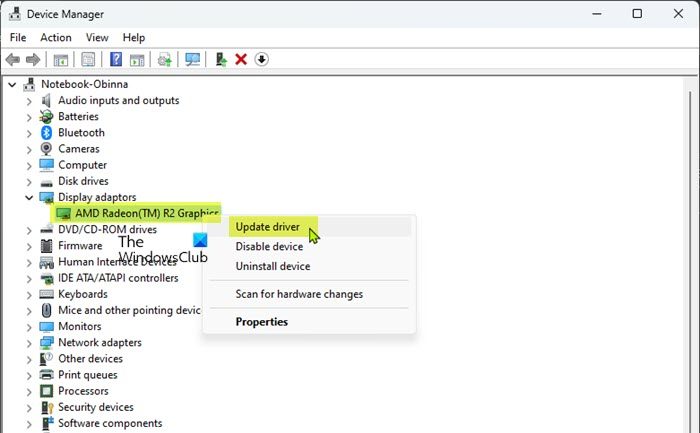
컴퓨터의 그래픽 드라이버가 최신인지 확인하는 것이 좋습니다. 때로는 오래된 드라이버나 손상으로 인해 문제가 발생할 수 있습니다. 호환되지 않거나 오래된 드라이버로 인해 Sekiro가 검은색 화면을 표시하는 것으로 의심됩니다. GPU 드라이버를 업데이트하려면 아래에 언급된 방법 중 하나를 따르십시오.
- 장치 관리자에서 드라이버를 업데이트하세요.
- 제조사 홈페이지에서 최신 버전의 드라이버를 설치하세요.
- 무료 드라이버 업데이트 소프트웨어를 다운로드하여 설치하세요.
드라이버를 업데이트한 후에도 같은 문제가 발생하지 않기를 바랍니다.
5]구성 파일 변경
Sekiro에는 게임 그래픽 설정과 관련된 모든 정보를 저장하는 GraphicsConfig라는 파일이 있습니다. 게임이 시작되지 않으면 이 파일을 필요에 따라 변경하여 그래픽 설정을 변경하고 오류 없이 시작할 수 있습니다. 동일한 작업을 수행하려면 아래 언급된 단계를 따르십시오. 단, 그 전에 작업 관리자에서 Sekiro를 닫으십시오.
Dark Souls 3를 갖고 있는 경우:
- 파일 탐색기를 열고 사용자/사용자 이름/appdata/roaming/darksoulsIII로 이동하세요.
- 그래픽 구성을 복사하세요.
- 이제 USERS/YourUserName/AppData/Roaming/Sekiro로 이동하여 파일을 붙여넣습니다.
- 마지막으로 게임을 시작하고 작동하는지 확인하세요.
Dark Souls 3가 없는 경우:
- XML 파일이 있는 게임을 검색하고 USERS/YourUserName/AppData/Roaming/Sekiro 에 복사하여 붙여넣으세요.
- 메모장과 같은 텍스트 편집기를 사용하여 파일을 열고 다음 코드 줄을 붙여넣습니다.
- 새로 생성된 파일의 이름을 GraphicsConfiger로 바꾸고 게임을 시작하세요.
이것이 당신에게 도움이 되기를 바랍니다.
6] 세키로 게임 파일 복구
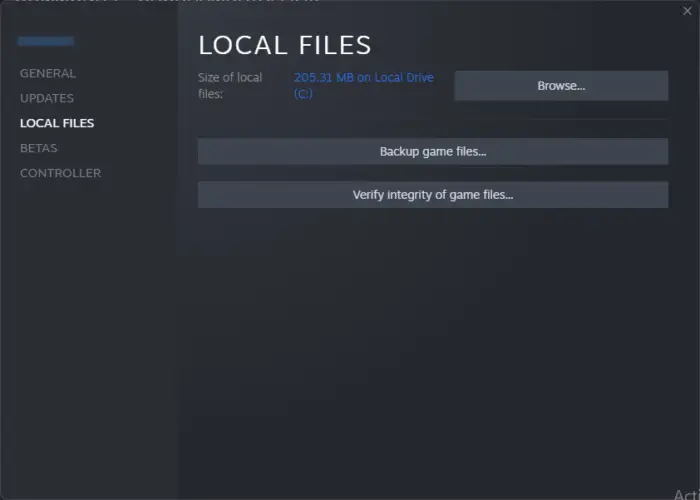
모든 방법이 실패할 경우 최후의 수단은 Sekiro 파일을 복구하는 것입니다. 이를 위해 필요한 것은 스팀 스타터와 다음 단계입니다.
마지막으로 문제가 해결되었는지 확인하세요.
그렇습니다!
읽기: Sekiro ShadowsDie가 P에서 두 번 멈추거나 끊기거나 충돌합니다
Sekiro 시작 충돌을 해결하는 방법은 무엇입니까?
Sekiro가 시작 시 충돌이 발생하면 관리자 권한으로 게임을 실행하고 도움이 되는지 확인하세요. Sekiro가 여전히 충돌하는 경우 Steam 런처를 사용하여 게임 파일을 복구하십시오. 그래도 작동하지 않으면 이전에 지시한 대로 GraphicsConfig 파일을 변경해야 합니다.
위 내용은 Sekiro ShadowsDe가 두 번 실행되지 않고 로딩이 멈추거나 검은색 화면이 나타납니다.의 상세 내용입니다. 자세한 내용은 PHP 중국어 웹사이트의 기타 관련 기사를 참조하세요!

